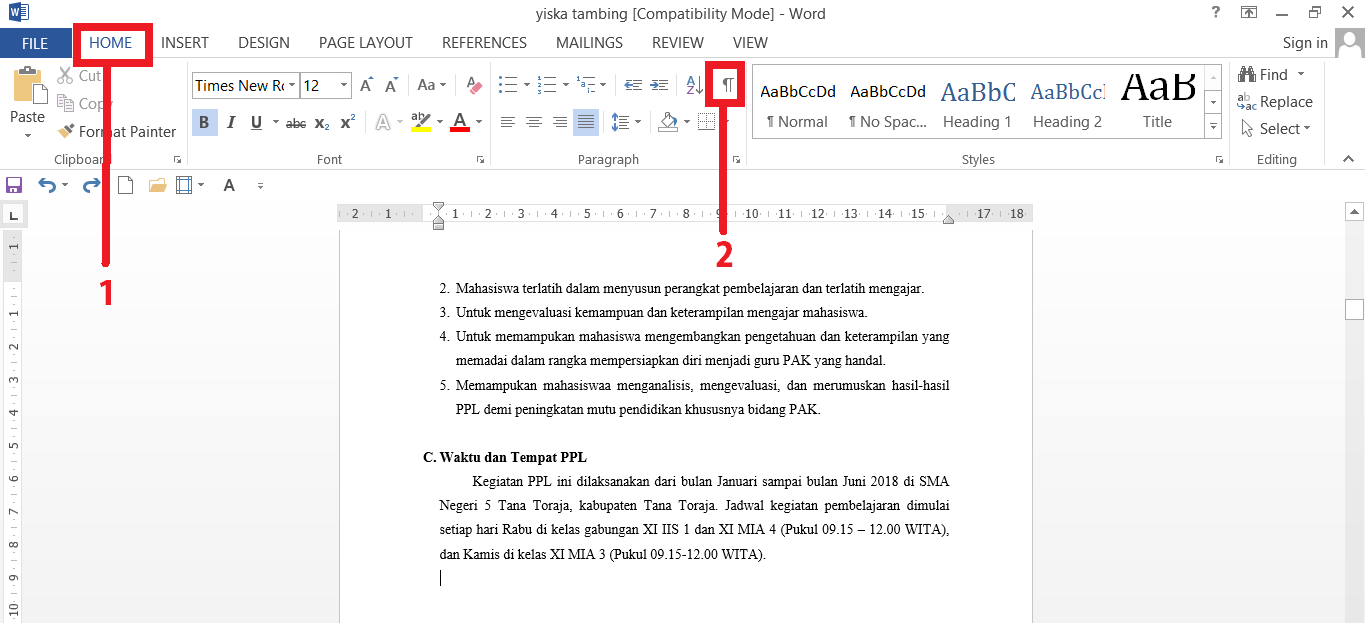
- by admin
- 0
- Posted on
Cara menghapus lembar kosong di word
Mengatasi Frustrasi: Panduan Lengkap Menghapus Lembar Kosong di Microsoft Word
Berapa kali Anda telah menyelesaikan dokumen penting di Microsoft Word, hanya untuk menemukan satu atau beberapa lembar kosong yang tidak diinginkan muncul di tengah atau di akhir dokumen Anda? Frustrasi ini adalah pengalaman umum bagi banyak pengguna Word. Lembar kosong tidak hanya merusak estetika dan profesionalisme dokumen Anda, tetapi juga dapat menyulitkan saat mencetak atau mengkonversi ke format lain seperti PDF.
Jangan khawatir, Anda tidak sendirian dalam menghadapi masalah ini. Kabar baiknya, sebagian besar lembar kosong di Word dapat diatasi dengan beberapa trik dan pemahaman mendalam tentang cara kerja Word. Artikel ini akan memandu Anda melalui berbagai penyebab munculnya lembar kosong dan memberikan solusi langkah demi langkah untuk menghapusnya secara efektif.
Mengapa Lembar Kosong Muncul? Memahami Akar Masalah
Sebelum kita menyelami solusinya, penting untuk memahami mengapa lembar kosong ini muncul. Word adalah program yang sangat kuat dengan banyak fitur tersembunyi, dan seringkali, lembar kosong adalah hasil dari karakter non-cetak atau pemformatan khusus yang tidak terlihat pada pandangan pertama. Berikut adalah penyebab paling umum:
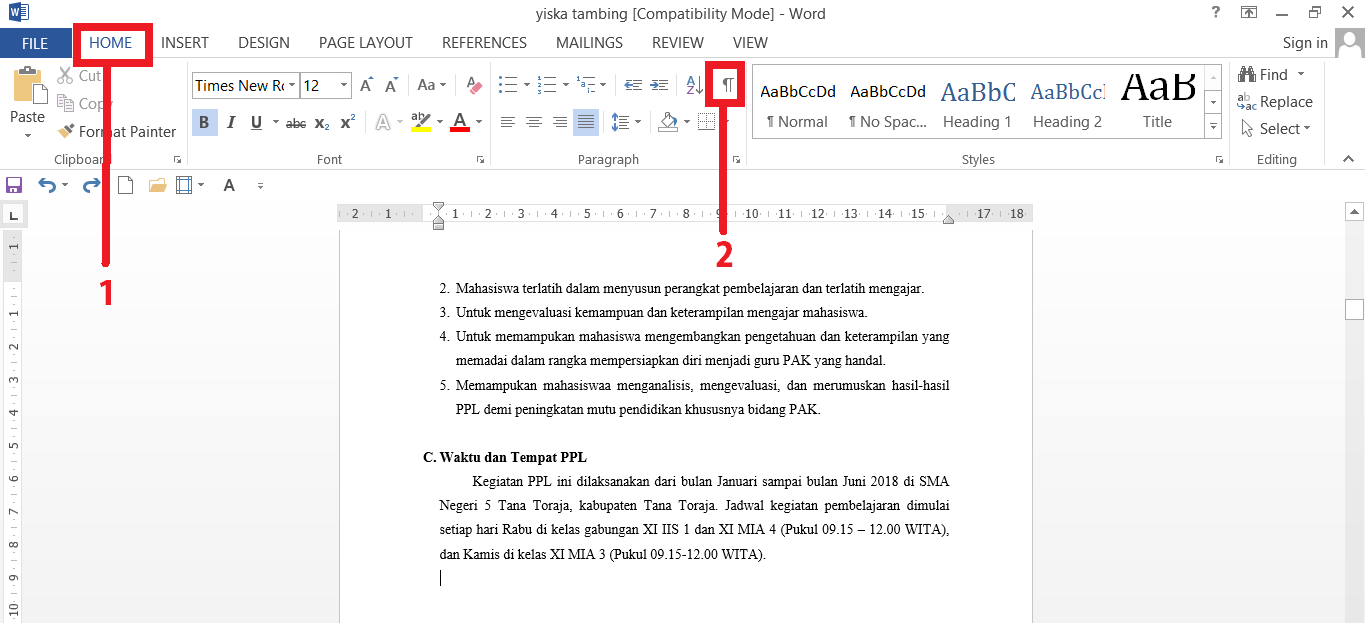
- Karakter Paragraf Berlebih (¶): Ini adalah penyebab paling sering. Terkadang, Anda menekan tombol "Enter" terlalu banyak kali, menciptakan serangkaian karakter paragraf kosong yang mengisi seluruh lembar.
- Pemisah Halaman (Page Break) Manual: Anda mungkin secara tidak sengaja atau sengaja menyisipkan pemisah halaman (Ctrl+Enter) yang tidak diperlukan, yang memaksa konten berikutnya untuk dimulai di halaman baru, meninggalkan halaman kosong di antaranya.
- Pemisah Bagian (Section Break) yang Salah: Pemisah bagian (seperti "Next Page," "Odd Page," atau "Even Page") digunakan untuk membagi dokumen menjadi bagian-bagian dengan format yang berbeda. Jika pemisah bagian ini ditempatkan secara tidak tepat atau diikuti oleh terlalu banyak spasi, itu dapat menciptakan lembar kosong.
- Tabel di Akhir Dokumen: Word terkadang membutuhkan karakter paragraf kosong setelah tabel. Jika tabel mengisi seluruh lembar hingga batas bawah, Word akan menambahkan karakter paragraf ini di lembar berikutnya, yang bisa terlihat seperti lembar kosong.
- Pemformatan Tersembunyi atau Rusak: Terkadang, pemformatan tersembunyi seperti spasi baris yang sangat besar, margin yang aneh, atau bahkan korupsi file dapat menyebabkan Word membuat lembar kosong.
- Objek Terapung atau Gambar Besar: Jika ada gambar atau objek yang diatur untuk "Mengalir dengan Teks" (In Line with Text) dan berukuran sangat besar, atau jika teks mengalir di sekitarnya dengan cara yang aneh, itu bisa mendorong konten berikutnya ke halaman baru.
Kunci Utama: Tombol Tampilkan/Sembunyikan (¶)
Sebelum Anda mencoba metode penghapusan apa pun, langkah pertama dan terpenting adalah mengaktifkan tombol Tampilkan/Sembunyikan (Show/Hide) atau yang sering disebut "simbol paragraf". Tombol ini sangat vital karena mengungkapkan karakter non-cetak seperti spasi, tab, pemisah halaman, dan karakter paragraf (¶) yang biasanya tersembunyi. Dengan melihat karakter-karakter ini, Anda dapat mengidentifikasi akar masalah lembar kosong.
Cara Mengaktifkan:
- Buka dokumen Word Anda.
- Pergi ke tab Beranda (Home) di pita (ribbon) Word.
- Cari ikon yang terlihat seperti simbol paragraf (¶) di grup Paragraf (Paragraph). Klik ikon tersebut.
Setelah diaktifkan, Anda akan melihat banyak simbol kecil yang muncul di dokumen Anda. Jangan panik, ini adalah informasi berharga!
- ¶ (Simbol Paragraf): Menunjukkan akhir dari sebuah paragraf (saat Anda menekan Enter).
- Titik Tengah (·): Menunjukkan spasi.
- Panah Kanan (→): Menunjukkan tab.
- "Page Break": Menunjukkan pemisah halaman manual.
- "Section Break": Menunjukkan pemisah bagian.
Metode Penghapusan Lembar Kosong Berdasarkan Penyebabnya
Mari kita jelajahi berbagai skenario dan solusi untuk menghapus lembar kosong.
1. Menghapus Lembar Kosong di Akhir Dokumen (Paling Umum)
Ini adalah skenario paling sering terjadi, biasanya disebabkan oleh terlalu banyak karakter paragraf kosong di akhir dokumen.
Langkah-langkah:
- Aktifkan Tampilkan/Sembunyikan (¶): Pastikan tombol ini aktif.
- Gulir ke Akhir Dokumen: Pergi ke lembar kosong terakhir.
- Pilih Karakter Paragraf Berlebih: Anda akan melihat banyak simbol ¶ di lembar kosong. Klik dan seret kursor Anda untuk memilih semua simbol ¶ tersebut di lembar kosong tersebut. Pastikan Anda hanya memilih simbol ¶ yang menyebabkan lembar kosong, bukan yang berisi teks penting.
- Tekan Delete atau Backspace: Setelah semua simbol ¶ terpilih, tekan tombol
DeleteatauBackspacepada keyboard Anda. Lembar kosong akan hilang.
Kasus Khusus: Karakter Paragraf Terakhir yang Membandel:
Terkadang, Word membutuhkan setidaknya satu karakter paragraf di akhir dokumen. Jika Anda menghapus semua karakter ¶ dan lembar kosong masih ada, atau muncul lagi, itu mungkin karena karakter ¶ terakhir memiliki pemformatan yang "memaksa" halaman baru, seperti ukuran font yang sangat besar atau spasi baris yang tidak biasa.
Solusi untuk Karakter Paragraf Terakhir yang Membandel:
- Pastikan Tampilkan/Sembunyikan aktif.
- Pergi ke lembar kosong terakhir. Anda mungkin hanya melihat satu simbol ¶.
- Pilih simbol ¶ tersebut.
- Pergi ke tab Beranda (Home), di grup Font, ubah ukuran font menjadi 1 poin (pt). Ini akan membuat karakter ¶ menjadi sangat kecil sehingga tidak memenuhi halaman.
- Ubah spasi baris menjadi Satu (Single) atau Tepat (Exactly) 1pt jika opsi spasi barisnya diatur terlalu besar.
2. Menghapus Lembar Kosong di Tengah Dokumen
Lembar kosong di tengah dokumen sering kali disebabkan oleh pemisah halaman manual, pemisah bagian yang salah, atau terlalu banyak karakter paragraf di antara teks.
a. Menghapus Lembar Kosong Akibat Pemisah Halaman (Page Break)
Langkah-langkah:
- Aktifkan Tampilkan/Sembunyikan (¶): Ini krusial.
- Temukan "Page Break": Gulir ke lembar kosong dan cari teks "Page Break" yang diapit oleh garis putus-putus. Ini menunjukkan pemisah halaman manual.
- Pilih dan Hapus: Klik pada teks "Page Break" untuk memilihnya. Kemudian tekan tombol
DeleteatauBackspace. - Periksa Kembali: Pastikan konten di bawah pemisah halaman sekarang bergabung dengan konten di atasnya sesuai keinginan Anda.
Penting: Menghapus pemisah halaman akan menggabungkan dua bagian dokumen. Pastikan ini adalah efek yang Anda inginkan.
b. Menghapus Lembar Kosong Akibat Pemisah Bagian (Section Break)
Pemisah bagian lebih kompleks karena mereka membawa pemformatan bagian tersebut (margin, orientasi, header/footer). Menghapus pemisah bagian akan menggabungkan pemformatan bagian-bagian yang terlibat.
Langkah-langkah:
- Aktifkan Tampilkan/Sembunyikan (¶): Sangat penting untuk melihat "Section Break".
- Temukan "Section Break": Gulir ke lembar kosong dan cari teks seperti "Section Break (Next Page)", "Section Break (Odd Page)", atau "Section Break (Even Page)".
- Pilih dan Hapus: Klik pada teks "Section Break" untuk memilihnya, lalu tekan tombol
DeleteatauBackspace.
Peringatan Penting:
- Perubahan Pemformatan: Menghapus "Section Break" akan menyebabkan bagian setelah pemisah tersebut mengambil pemformatan (header/footer, margin, nomor halaman, orientasi) dari bagian sebelumnya. Pastikan ini yang Anda inginkan.
- Alternatif: Jika Anda ingin mempertahankan pemformatan yang berbeda tetapi menghilangkan lembar kosong, Anda mungkin tidak ingin menghapus pemisah bagian. Sebagai gantinya, Anda bisa mencoba:
- Mengubah Tipe Pemisah Bagian: Pilih pemisah bagian, lalu pergi ke tab Tata Letak (Layout) > Penyetelan Halaman (Page Setup) > klik panah kecil di pojok kanan bawah grup. Di tab Tata Letak (Layout), di bawah Mulai bagian (Section start), ubah dari "Halaman berikutnya" menjadi "Berkesinambungan (Continuous)". Ini akan memungkinkan bagian berlanjut di halaman yang sama jika ada ruang, tanpa memulai halaman baru.
- Menyesuaikan Margin/Spasi: Periksa apakah ada spasi paragraf "Sebelum" atau "Sesudah" yang terlalu besar di paragraf tepat sebelum pemisah bagian yang menyebabkan pemisah tersebut mendorong konten ke halaman baru.
3. Menghapus Lembar Kosong Setelah Tabel
Seperti yang disebutkan, Word sering menambahkan karakter paragraf kosong setelah tabel. Jika tabel mengisi seluruh halaman, karakter paragraf ini akan terdorong ke halaman baru, menciptakan lembar kosong.
Langkah-langkah:
- Aktifkan Tampilkan/Sembunyikan (¶):
- Temukan Karakter Paragraf Setelah Tabel: Gulir ke bawah tabel Anda. Anda akan melihat satu atau lebih simbol ¶ tepat setelah tabel.
- Pilih Karakter Paragraf: Klik dan seret kursor untuk memilih simbol ¶ ini.
- Ubah Ukuran Font: Pergi ke tab Beranda (Home), dan ubah ukuran font dari simbol ¶ yang terpilih menjadi 1 poin (pt). Ini akan membuat karakter tersebut sangat kecil sehingga tidak lagi memerlukan halaman penuh.
4. Menghapus Lembar Kosong Akibat Pemformatan Tersembunyi atau Rusak
Jika metode di atas tidak berhasil, mungkin ada pemformatan tersembunyi yang lebih kompleks atau bahkan korupsi file kecil.
a. Menggunakan Panel Navigasi (Navigation Pane)
Panel Navigasi dapat membantu Anda memvisualisasikan struktur dokumen dan dengan cepat menemukan halaman kosong.
Langkah-langkah:
- Pergi ke tab Tampilan (View).
- Di grup Perlihatkan (Show), centang kotak Panel Navigasi (Navigation Pane).
- Panel Navigasi akan muncul di sisi kiri. Klik tab Halaman (Pages).
- Gulir pratinjau halaman. Jika ada lembar kosong, itu akan terlihat jelas di sini. Klik pada pratinjau lembar kosong untuk langsung melompat ke halaman tersebut di dokumen Anda dan periksa dengan Tampilkan/Sembunyikan (¶).
b. Menggunakan Fungsi "Go To"
Jika Anda tahu nomor halaman yang kosong, Anda bisa langsung melompat ke sana.
Langkah-langkah:
- Tekan
Ctrl + G(atau pergi ke tab Beranda (Home) > Cari (Find) > Go To). - Di jendela "Temukan dan Ganti (Find and Replace)", di tab Go To, pilih Halaman (Page) di daftar "Pergi ke apa".
- Masukkan nomor halaman kosong di kotak "Masukkan nomor halaman" dan klik Pergi Ke (Go To).
- Setelah Anda di halaman tersebut, aktifkan Tampilkan/Sembunyikan (¶) dan cari penyebabnya (¶ berlebih, page break, section break, dll.) dan hapus.
c. Menyalin Konten ke Dokumen Baru (Solusi Terakhir)
Jika semua metode di atas gagal dan Anda curiga ada korupsi file atau pemformatan yang sangat membandel, solusi terakhir adalah menyalin semua konten Anda ke dokumen Word yang baru dan bersih.
Langkah-langkah:
- Buat dokumen Word baru (
Ctrl + N). - Kembali ke dokumen lama Anda.
- Tekan
Ctrl + Auntuk memilih seluruh dokumen. - Tekan
Ctrl + Cuntuk menyalin konten. - Beralih ke dokumen baru Anda.
- Tempelkan Spesial (Paste Special): Ini penting untuk menghindari membawa pemformatan yang rusak.
- Klik panah kecil di bawah tombol Tempel (Paste) di tab Beranda (Home).
- Pilih Tempel Spesial (Paste Special).
- Pilih Teks Tidak Berformat (Unformatted Text) atau Gabungkan Pemformatan (Merge Formatting) jika Anda ingin mempertahankan sebagian besar pemformatan tetapi menghindari yang bermasalah. "Teks Tidak Berformat" adalah pilihan teraman untuk menghilangkan semua masalah pemformatan, tetapi Anda harus memformat ulang dokumen.
- Simpan dokumen baru ini. Periksa apakah lembar kosong masih ada.
Praktik Terbaik untuk Mencegah Lembar Kosong
Mencegah lebih baik daripada mengobati. Dengan beberapa praktik kebiasaan, Anda dapat meminimalkan kemungkinan munculnya lembar kosong di dokumen Anda:
- Selalu Gunakan Tampilkan/Sembunyikan (¶): Biasakan diri Anda untuk mengaktifkan fitur ini saat melakukan pengeditan atau penataan letak yang signifikan. Ini akan membantu Anda melihat karakter non-cetak dan menghindari kesalahan.
- Gunakan Pemisah Halaman/Bagian dengan Bijak: Jangan menekan "Enter" berulang kali untuk memulai halaman baru. Gunakan
Ctrl + Enteruntuk pemisah halaman manual jika memang diperlukan, atau gunakan pemisah bagian yang tepat (tab Tata Letak > Pemisah) jika Anda ingin mengubah pemformatan bagian. - Hindari "Enter" Berlebihan: Jangan gunakan tombol Enter untuk membuat spasi vertikal antar paragraf atau sebelum judul. Gunakan fitur spasi paragraf di pengaturan paragraf (tab Beranda > grup Paragraf > panah kecil di pojok kanan bawah > tab Spasi dan Jeda Halaman).
- Gunakan Gaya (Styles): Manfaatkan gaya untuk judul, subjudul, dan teks biasa. Gaya membantu menjaga konsistensi pemformatan dan mengurangi kebutuhan untuk pemformatan manual yang bisa jadi berantakan.
- Periksa Setelah Menyisipkan Objek Besar: Setelah menyisipkan gambar, tabel, atau objek lain, selalu periksa halaman di sekitarnya, terutama dengan Tampilkan/Sembunyikan (¶) aktif.
- Simpan Secara Teratur: Simpan dokumen Anda secara teratur untuk menghindari kehilangan pekerjaan jika terjadi korupsi file yang parah.
Kesimpulan
Lembar kosong di Microsoft Word adalah masalah umum yang dapat diatasi dengan pemahaman yang tepat tentang penyebabnya dan penggunaan alat yang benar. Kunci utamanya adalah tombol Tampilkan/Sembunyikan (¶), yang mengungkapkan karakter non-cetak yang seringkali menjadi biang keladi. Dengan mempraktikkan metode yang dijelaskan di atas dan mengadopsi kebiasaan kerja yang baik, Anda akan dapat menjaga dokumen Word Anda tetap bersih, rapi, dan profesional. Jangan biarkan lembar kosong mengganggu alur kerja Anda lagi!

